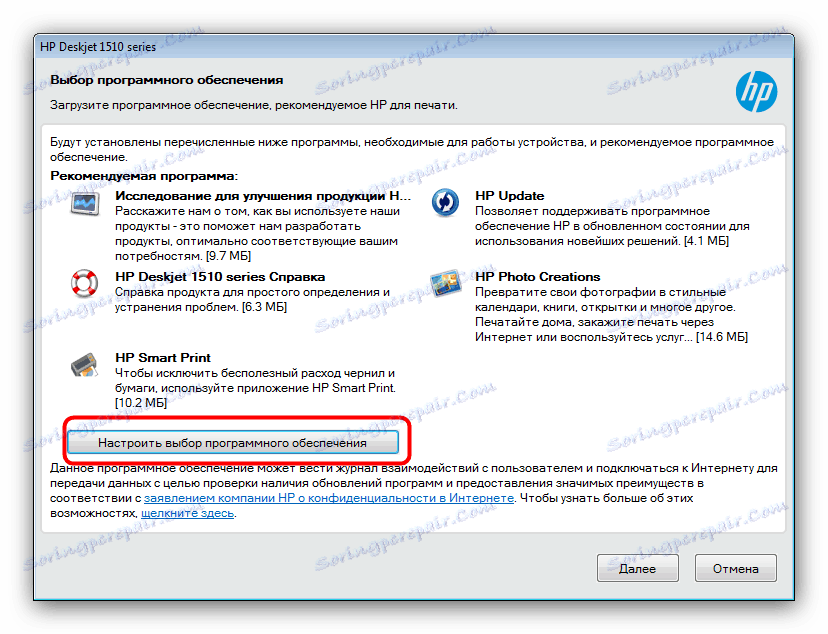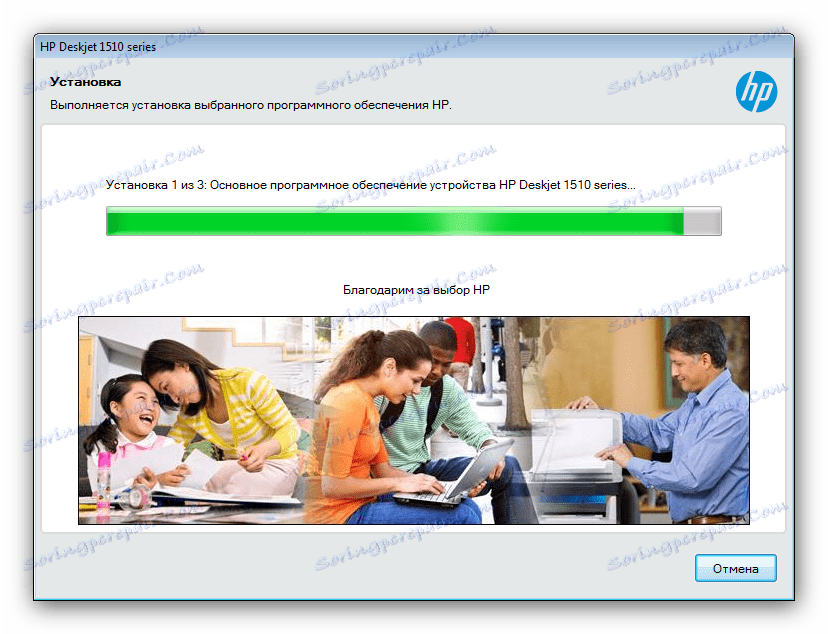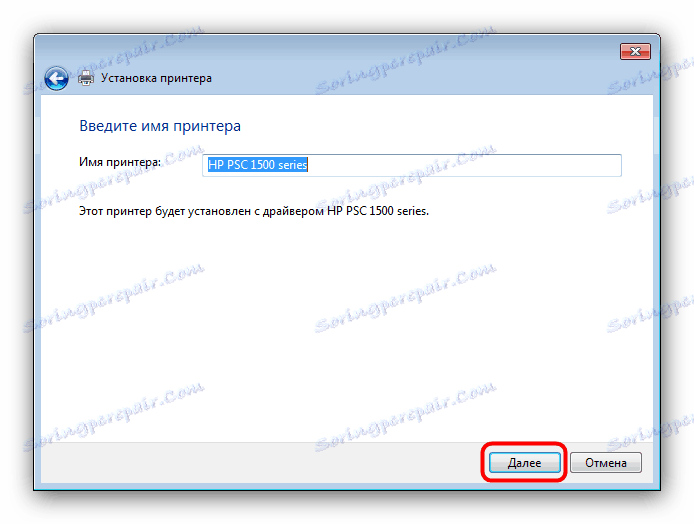Stiahnite si ovládače pre multifunkčné zariadenie HP Deskjet 1513 All-in-One
Niekedy sa používatelia môžu stretnúť s nesprávnym fungovaním multifunkčného zariadenia, čo je dôvodom, prečo je vo väčšine prípadov nedostatok vhodných ovládačov. Toto vyhlásenie platí aj pre zariadenie Hewlett-Packard Deskjet 1513 All-in-One. Avšak nájdenie softvéru potrebného pre toto zariadenie je jednoduché.
obsah
Inštalácia ovládačov zariadenia HP Deskjet 1513 All-in-One
Upozorňujeme, že existujú štyri hlavné spôsoby inštalácie softvéru pre príslušné zariadenie. Každá z nich má svoje vlastné špecifiká, preto odporúčame, aby ste sa najprv oboznámili so všetkými, a až potom si vyberte najvhodnejšie pre váš prípad.
Metóda 1: Stránky výrobcu
Najjednoduchšou možnosťou je prevzatie ovládačov z webovej stránky zariadenia na webových stránkach výrobcu.
Prejdite na webovú lokalitu spoločnosti Hewlett-Packard
- Po stiahnutí hlavnej stránky zdroja nájdite položku "Support" v hlavičke a kliknite na ňu.
- Potom kliknite na odkaz "Programy a ovládače" .
- Na nasledujúcej stránke kliknite na položku "Tlačiarne" .
- Do vyhľadávacieho poľa zadajte názov multifunkčného zariadenia HP Deskjet 1513 All-in-One a potom použite tlačidlo Pridať .
- Zobrazí sa stránka podpory pre vybraté zariadenie. Systém automaticky určuje verziu a bitúmenu systému Windows, ale môžete nainštalovať aj iný - kliknutím na položku "Zmeniť" v oblasti označenej na snímke obrazovky.
- V zozname dostupného softvéru vyberte požadovaný ovládač, prečítajte si jeho popis a pomocou tlačidla "Prevziať" spustite sťahovanie balíka.
- Po dokončení sťahovania skontrolujte, či je zariadenie správne pripojené k počítaču a spustite inštalátor ovládača. Kliknite na tlačidlo Pokračovať na uvítacej obrazovke.
- Inštalačný balík obsahuje aj dodatočný softvér od spoločnosti HP, ktorý je štandardne nainštalovaný s ovládačmi. Môžete ho zakázať kliknutím na tlačidlo "Konfigurovať výber softvéru" .
![Vyberte iný softvér pri inštalácii ovládačov pre hp psc 1513 všetko v jednom]()
Zrušte začiarknutie položiek, ktoré nechcete nainštalovať, a potom pokračujte kliknutím na tlačidlo "Ďalej" . - Teraz musíte prečítať a prijať licenčnú zmluvu. Začiarknite možnosť "Pozrela som sa na (a) a prijala dohodu a inštalačné parametre" a znovu kliknite na tlačidlo "Ďalej" .
- Spustí sa inštalačný proces vybraného softvéru.
![Proces inštalácie ovládačov pre hp psc 1513 všetko v jednom]()
Počkajte, kým sa dokončí, a potom reštartujte svoj laptop alebo počítač.

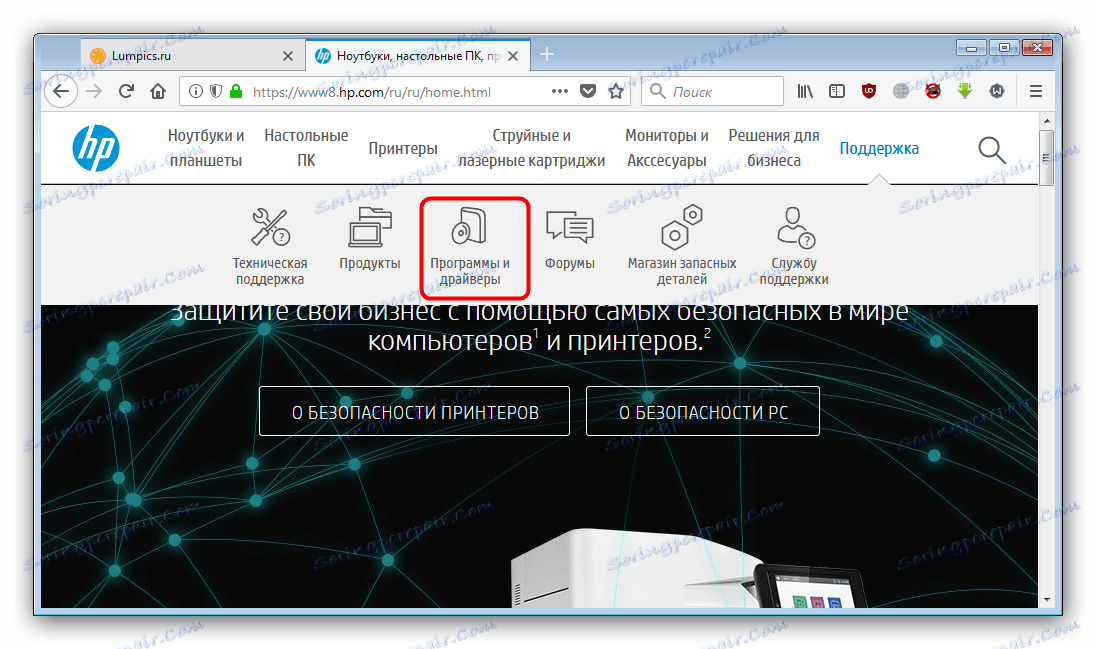
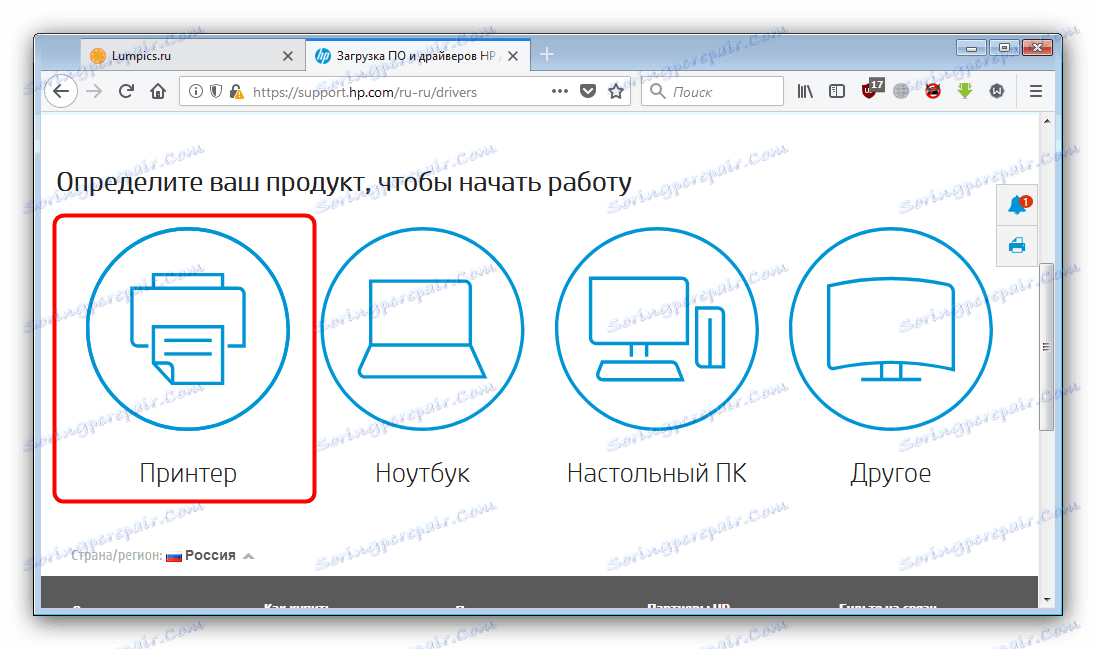
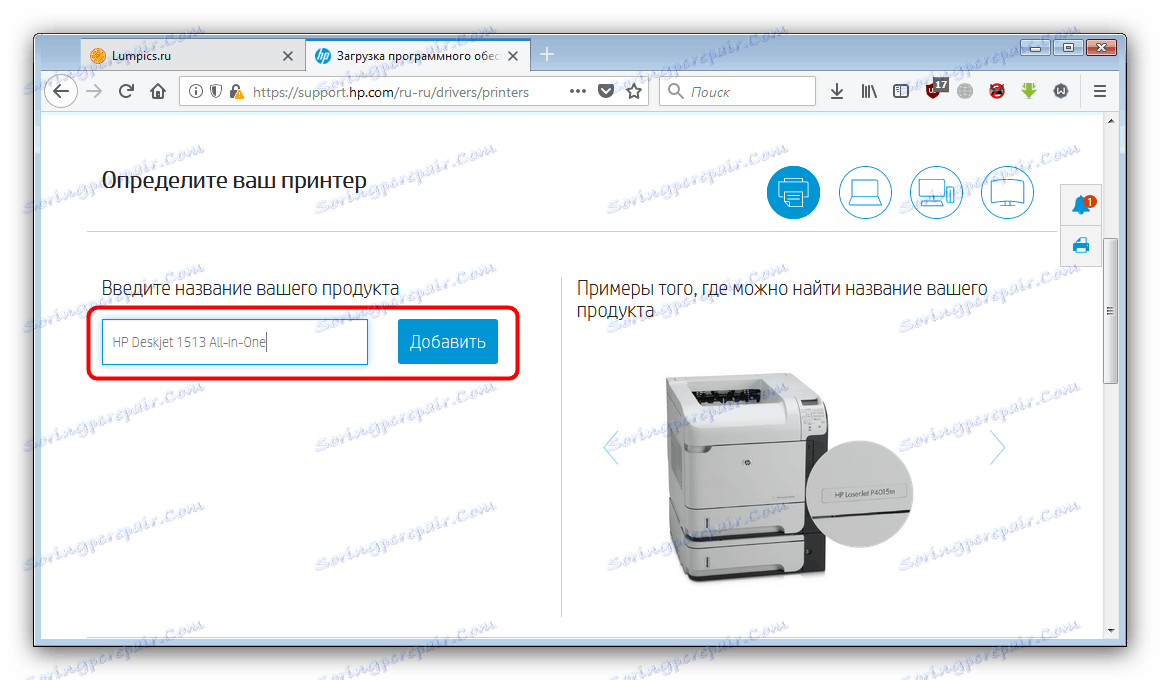
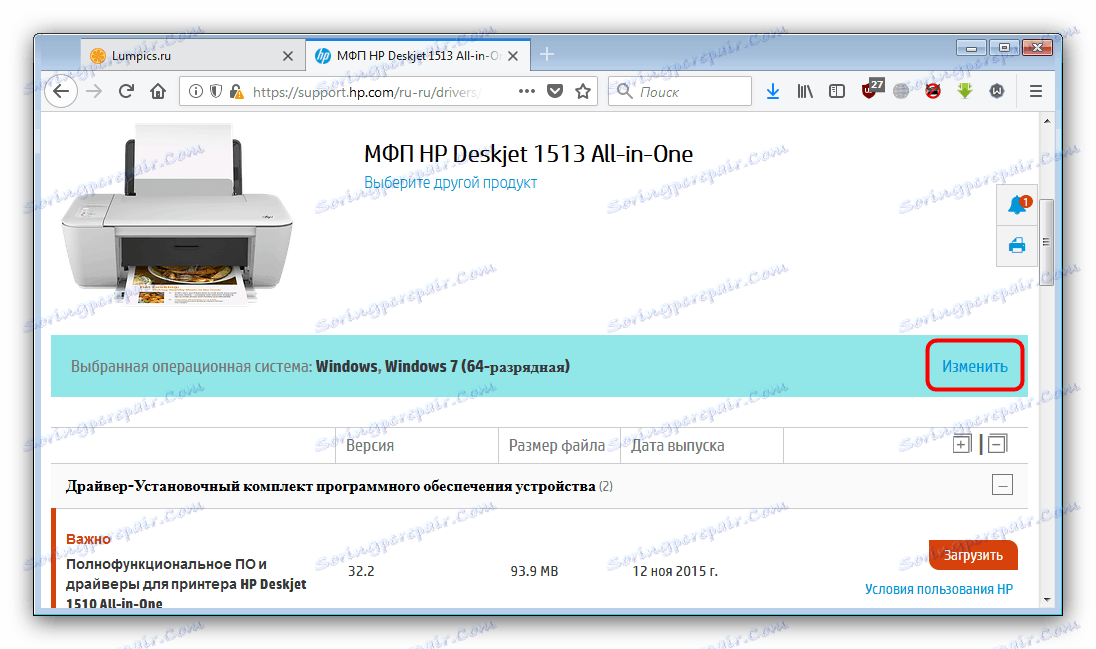
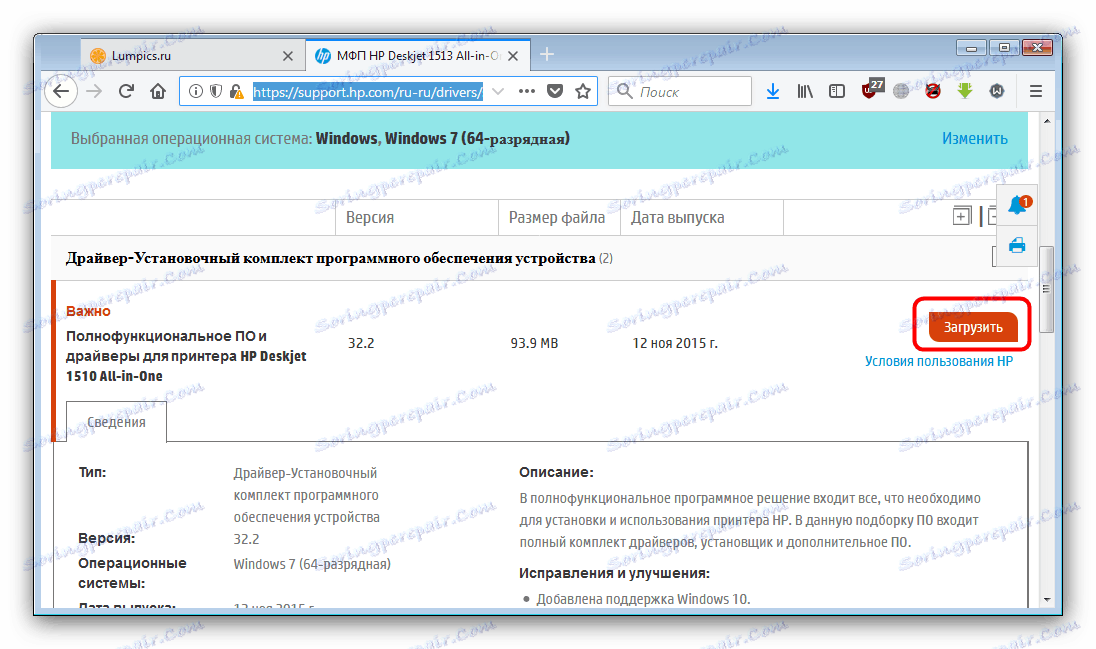
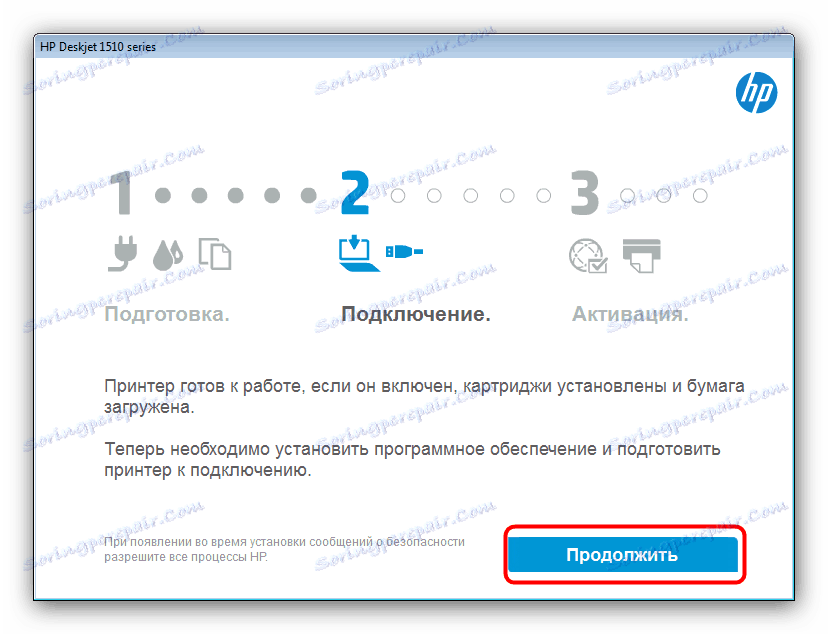
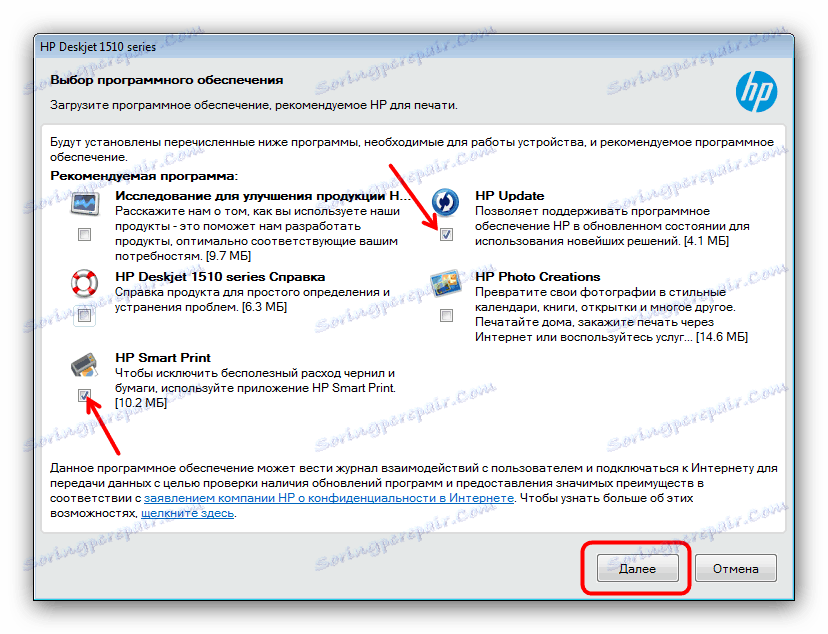

Metóda je jednoduchá, bezpečná a zaručená práca, ale lokalita HP sa často prestavuje, čo môže z času na čas znemožniť stránku podpory. V tomto prípade zostáva buď počkať, kým sa dokončí technická práca, alebo použite alternatívnu možnosť vyhľadávania ovládačov.
Metóda 2: Aplikácie univerzálneho softvérového vyhľadávania
Táto metóda je inštalácia programu tretej strany, ktorého úlohou je vybrať príslušné ovládače. Takýto softvér nezávisí od výrobných spoločností a je univerzálnym riešením. Už najdôležitejšie produkty tejto triedy sme uvažovali v samostatnom článku dostupnom na nižšie uvedenom odkazu.
Ďalšie podrobnosti: Vyberte program na aktualizáciu ovládačov
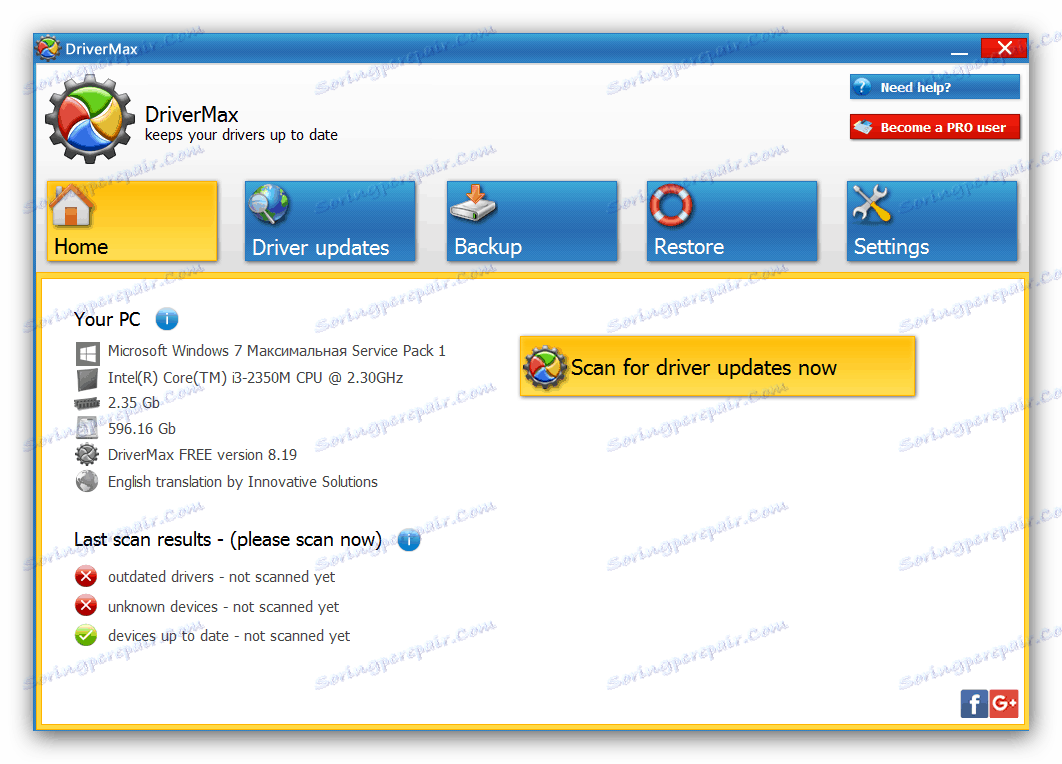
Dobrou voľbou by bol program. DriverMax , ktorých výhody sú jasné rozhranie, vysoká rýchlosť a rozsiahla databáza. Navyše, noví používatelia sú veľmi užitočné vstavané nástroje na obnovu systému, ktoré pomôžu opraviť možné problémy po nesprávnej inštalácii ovládačov. Aby ste tomu zabránili, odporúčame vám zoznámiť sa s podrobnými pokynmi na prácu s programom DriverMax.
poučenie: Aktualizujeme ovládače pomocou programu DriverMax
Metóda 3: ID zariadenia
Táto metóda je určená pre pokročilých používateľov. Prvým krokom je určenie jedinečného identifikátora zariadenia - v prípade zariadenia HP Deskjet 1513 All-in-One to vyzerá takto:
USBVID_03F0&PID_C111&MI_00
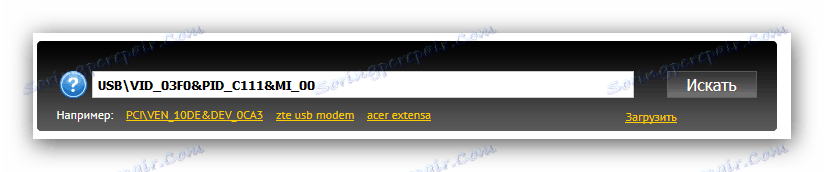
Po určení ID by mal navštíviť devid , GetDrivers alebo akékoľvek iné podobné stránky, kde potrebujete použiť výsledný identifikátor na vyhľadávanie softvéru. Funkcie postupu sa môžete naučiť z pokynov na nižšie uvedenom odkazu.
Ďalšie podrobnosti: Ako nájsť ovládače podľa ID zariadenia
Metóda 4: Štandardné nástroje systému Windows
V niektorých prípadoch môžete urobiť bez toho, aby ste navštívili stránky tretích strán a namiesto nich inštalovali ďalšie programy pomocou systému Windows.
- Otvorte položku "Štart" a prejdite na položku "Ovládací panel" .
- Zvoľte položku "Zariadenia a tlačiarne" a prejdite naň.
- V ponuke vyššie kliknite na položku Inštalovať tlačiareň .
- Po spustení Sprievodcu pridaním tlačiarne kliknite na položku Pridať miestnu tlačiareň .
- V ďalšom okne nemusíte nič meniť, kliknite na Ďalej .
- V zozname Výrobca vyhľadajte a zvoľte položku "HP" v ponuke "Tlačiarne" - vyhľadávacie zariadenie a potom naň dvakrát kliknite.
- Nastavte názov tlačiarne a potom kliknite na tlačidlo "Next" .
![Dokončite pridaním lokálnej tlačiarne a nainštalujte ovládač pre firmvér HP Deskjet 1513 All-in-One]()
Počkajte na dokončenie postupu.
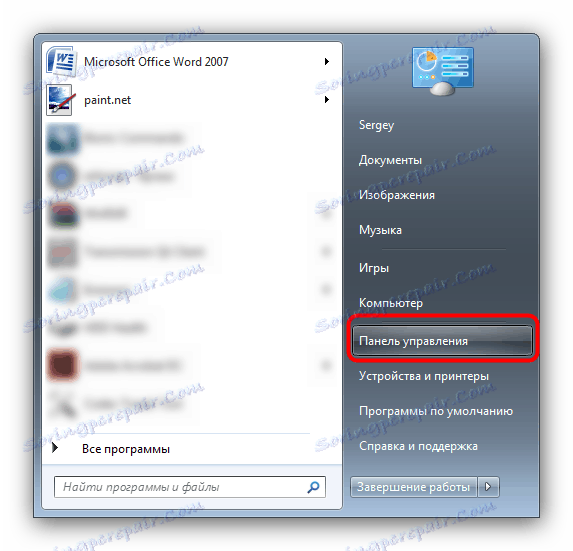

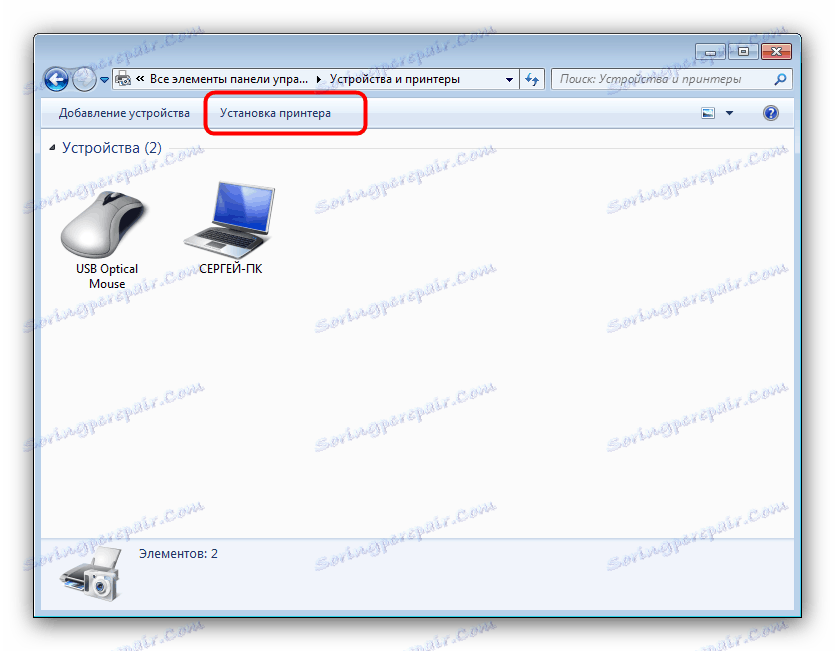
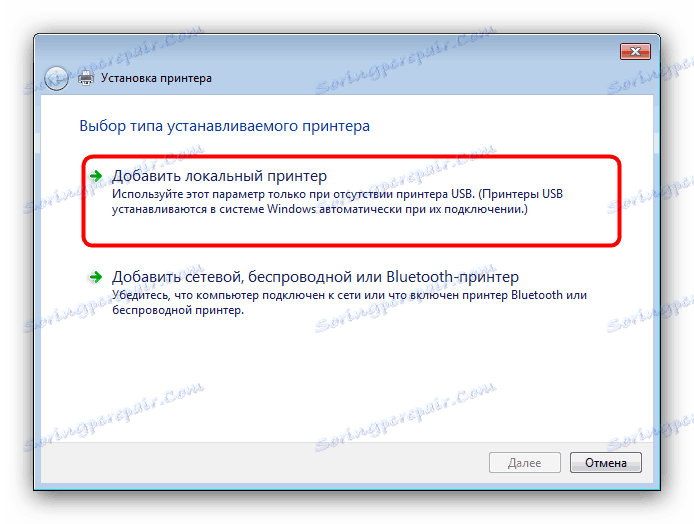
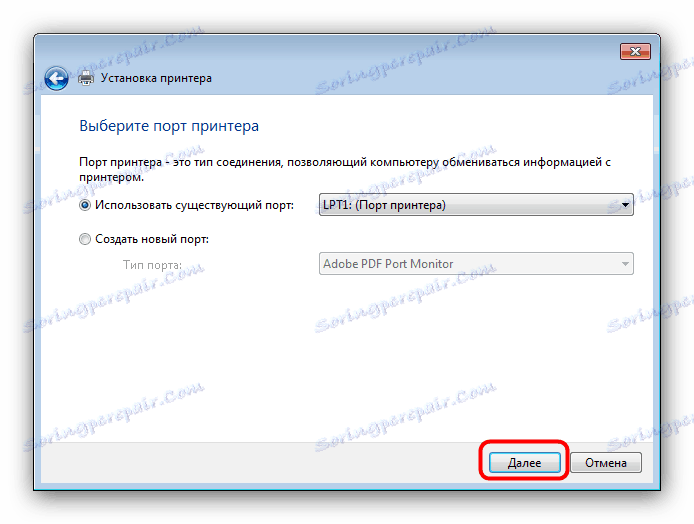
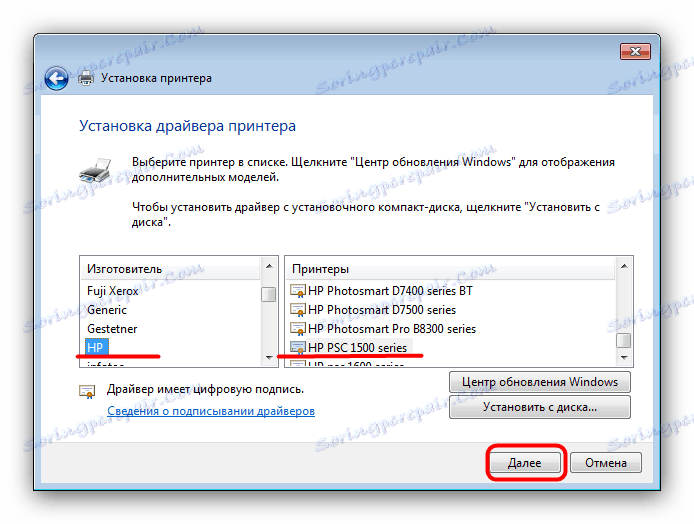
Nevýhodou tejto metódy je inštalácia základnej verzie ovládača, ktorá často nezahŕňa mnoho ďalších funkcií multifunkčného zariadenia.
záver
Preskúmali sme všetky dostupné metódy vyhľadávania a inštalácie ovládača pre zariadenie HP Deskjet 1513 All-in-One. Ako vidíte, v nich nie je nič ťažké.